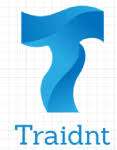إقرا أيضا
تنظيم الاتصالات يكشف تفاصيل طرح رخصة لشركة أبراج المحمول
تعرف على أبرز أحداث رحلة ريتشارد برانسون إلى حافة الفضاء
متى تكشف أبل عن أيفون 13؟ ومتى يصل للمستخدمين؟ اعرف المواعيد المتوقعة
تختلف طريقة فتح أكثر من تطبيق معًا بنفس الشاشة في نظام ماك عن ويندوز، وذلك لأن ويندوز مجهز أكثر للتعامل مع التطبيقات المتعددة معًا.
وتوجد أكثر من طريقة حتى تتمكن من استخدام أكثر من تطبيق معًا في نفس الشاشة، ولذلك نستعرضها معكم من خلال مقالنا.
على الرغم من الاختلافات بين نظام ماك وويندوز إلا أنهما يستخدمان نفس الطريقة في التعامل مع النوافذ.
وهذا يعني أنك تجد في كل نافذة بالأعلى مجموعة أزرار تستخدمها للتحكم في النافذة عبر إغلاقها أو إخفاءها من الشاشة.
اقرأ أيضًا: طريقة إجبار التطبيق على الإغلاق في نظام ماك
ومنذ تحديث MacOS El Capitan أصبح بإمكانك استخدام خاصية تدعى Split-View وهي تعمل على عرض أكثر من نافذة معًا.
وحتى تقوم باستخدامها كل ما عليك فعله هو التوجه إلى الدائرة الخضراء الموجودة بأعلى النافذة، ثم الوقوف عليها.
وبعد ذلك تظهر لك قائمة من ثلاث اختيارات، ويمكنك عبر هذه القائمة اختيار مكان النافذة سواءً كان ليسار الشاشة أو يمينها.

وبعد أن تضع التطبيق الأول في مكانه فإن النظام يعرض لك باقي التطبيقات حتى تختار منها التطبيق الثاني.

ولذلك يجب أن تقوم بفتح التطبيقين معًا في البداية قبل تقسيمهم على جوانب الشاشة.
اقرأ أيضًا: تقريب الشاشة في نظام ماك عبر أكثر من طريقة
كما تستطيع التحكم في حجم أقسام الشاشة عبر تحريك الشريط الأسود الموجود في المنتصف بين القسمين.
ويمكنك الخروج من هذا الوضع عبر الضغط على الزر الأخضر واختيار الخروج من وضع الشاشة الكاملة لتعود إلى الوضع المعتاد.
يمكنك الوصول إلى وضع العرض المزدوج للتطبيقات في نظام ماك عبر إيماءات لوحة اللمس، وهذا ما يفضله الكثيرون.
اقرأ أيضًا: أهم مميزات نظام ماك Monterey الجديد من آبل
وحتى تتمكن من ذلك قم باتباع الخطوات التالية:
توجه في البداية إلى التطبيقات التي ترغب في تشغيلها في وضع الشاشة المزدوجة، ثم قم بتكبير كل تطبيق ليملأ الشاشة عبر الضغط على الدائرة الخضراء.
وبعد ذلك قم بالمسح لأعلى باستخدام ثلاثة أصابع على لوحة اللمس، وهذا يجعل شاشة التنقل بين مساحات العمل تظهر.
قم الآن بسحب التطبيق الذي ترغب في عرضه في نصف الشاشة فوق التطبيق الآخر وبعدها تجد أن نظام ماك قد فعل الخاصية تلقائيًا.

يمكنك تثبيت بعض التطبيقات الخارجية التي تقدم نفس هذه الميزة إلى حواسيب ماك، وهي موجودة بكثرة على متجر التطبيقات.
ويعتبر تطبيق Magnet أحد أشهر تطبيقات قسم الشاشة وتشغيل أكثر من تطبيق معًا في نفس الشاشة.

وهو يعمل بطريقة تشبه نظام ويندوز في تقسيم الشاشة وعرض أكثر من تطبيق معًا، ويمتاز Magnet بأنه يدعم تقسيم الشاشة لأكثر من قسمين، وهو يدعم حتى أربعة تطبيقات معًا.
اقرأ أيضًا: أسرع طرق استرجاع الصور المحذوفة في نظام ماك للحاسب الشخصي




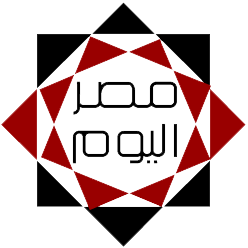
مواضيع متعلقة
مايكروسوفت استبدلت أجهزة التوجيه لإيقاف Trickbot
أفضل تطبيقات الرسائل النصية عبر الحاسب
كيفية تصميم تأثير سناب شات خاص بك
طرق فتح الملفات المضغوطة على ماك
خدع نظام ماك.. تشغيل أكثر من تطبيق معًا في نفس الشاشة.
متابعة القراءة. من خدع نظام ماك.. تشغيل أكثر من تطبيق معًا في نفس الشاشة. ..
تنظيم الاتصالات يكشف تفاصيل طرح رخصة لشركة أبراج المحمول
تعرف على أبرز أحداث رحلة ريتشارد برانسون إلى حافة الفضاء
متى تكشف أبل عن أيفون 13؟ ومتى يصل للمستخدمين؟ اعرف المواعيد المتوقعة
تختلف طريقة فتح أكثر من تطبيق معًا بنفس الشاشة في نظام ماك عن ويندوز، وذلك لأن ويندوز مجهز أكثر للتعامل مع التطبيقات المتعددة معًا.
وتوجد أكثر من طريقة حتى تتمكن من استخدام أكثر من تطبيق معًا في نفس الشاشة، ولذلك نستعرضها معكم من خلال مقالنا.
الطريقة الأولى : عبر زر تكبير الشاشة.
على الرغم من الاختلافات بين نظام ماك وويندوز إلا أنهما يستخدمان نفس الطريقة في التعامل مع النوافذ.
وهذا يعني أنك تجد في كل نافذة بالأعلى مجموعة أزرار تستخدمها للتحكم في النافذة عبر إغلاقها أو إخفاءها من الشاشة.
اقرأ أيضًا: طريقة إجبار التطبيق على الإغلاق في نظام ماك
ومنذ تحديث MacOS El Capitan أصبح بإمكانك استخدام خاصية تدعى Split-View وهي تعمل على عرض أكثر من نافذة معًا.
وحتى تقوم باستخدامها كل ما عليك فعله هو التوجه إلى الدائرة الخضراء الموجودة بأعلى النافذة، ثم الوقوف عليها.
وبعد ذلك تظهر لك قائمة من ثلاث اختيارات، ويمكنك عبر هذه القائمة اختيار مكان النافذة سواءً كان ليسار الشاشة أو يمينها.

وبعد أن تضع التطبيق الأول في مكانه فإن النظام يعرض لك باقي التطبيقات حتى تختار منها التطبيق الثاني.

ولذلك يجب أن تقوم بفتح التطبيقين معًا في البداية قبل تقسيمهم على جوانب الشاشة.
اقرأ أيضًا: تقريب الشاشة في نظام ماك عبر أكثر من طريقة
كما تستطيع التحكم في حجم أقسام الشاشة عبر تحريك الشريط الأسود الموجود في المنتصف بين القسمين.
ويمكنك الخروج من هذا الوضع عبر الضغط على الزر الأخضر واختيار الخروج من وضع الشاشة الكاملة لتعود إلى الوضع المعتاد.
الطريقة الثانية: عبر إيماءات لوحة اللمس.
يمكنك الوصول إلى وضع العرض المزدوج للتطبيقات في نظام ماك عبر إيماءات لوحة اللمس، وهذا ما يفضله الكثيرون.
اقرأ أيضًا: أهم مميزات نظام ماك Monterey الجديد من آبل
وحتى تتمكن من ذلك قم باتباع الخطوات التالية:
توجه في البداية إلى التطبيقات التي ترغب في تشغيلها في وضع الشاشة المزدوجة، ثم قم بتكبير كل تطبيق ليملأ الشاشة عبر الضغط على الدائرة الخضراء.
وبعد ذلك قم بالمسح لأعلى باستخدام ثلاثة أصابع على لوحة اللمس، وهذا يجعل شاشة التنقل بين مساحات العمل تظهر.
قم الآن بسحب التطبيق الذي ترغب في عرضه في نصف الشاشة فوق التطبيق الآخر وبعدها تجد أن نظام ماك قد فعل الخاصية تلقائيًا.

الطريقة الثالثة: عبر استخدام التطبيقات الخارجية.
يمكنك تثبيت بعض التطبيقات الخارجية التي تقدم نفس هذه الميزة إلى حواسيب ماك، وهي موجودة بكثرة على متجر التطبيقات.
ويعتبر تطبيق Magnet أحد أشهر تطبيقات قسم الشاشة وتشغيل أكثر من تطبيق معًا في نفس الشاشة.

وهو يعمل بطريقة تشبه نظام ويندوز في تقسيم الشاشة وعرض أكثر من تطبيق معًا، ويمتاز Magnet بأنه يدعم تقسيم الشاشة لأكثر من قسمين، وهو يدعم حتى أربعة تطبيقات معًا.
اقرأ أيضًا: أسرع طرق استرجاع الصور المحذوفة في نظام ماك للحاسب الشخصي




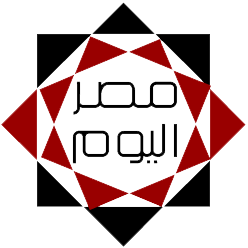
مواضيع متعلقة
مايكروسوفت استبدلت أجهزة التوجيه لإيقاف Trickbot
أفضل تطبيقات الرسائل النصية عبر الحاسب
كيفية تصميم تأثير سناب شات خاص بك
طرق فتح الملفات المضغوطة على ماك
خدع نظام ماك.. تشغيل أكثر من تطبيق معًا في نفس الشاشة.
متابعة القراءة. من خدع نظام ماك.. تشغيل أكثر من تطبيق معًا في نفس الشاشة. ..